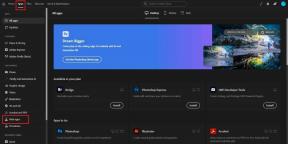Cómo desenfocar fondos con Snapseed
Miscelánea / / November 29, 2021
Si no vivieras debajo de una roca, ya sabrías que el modo retrato, también conocido como bokeh, es uno de los más trucos de fotografía solicitados. Anteriormente, capturar imágenes en modo retrato solo era posible a través de DSLR, ahora el juego es completamente diferente, todo gracias a la cámaras avanzadas para teléfonos inteligentes. Sí, los teléfonos ahora vienen con un modo de retrato dedicado que desenfoca el fondo de una imagen automáticamente.

Pero solo en la posibilidad de que su teléfono no tenga un modo de retrato dedicado, no se preocupe, estamos allí para ayudarlo.
Las herramientas de edición de fotografías como Snapseed vienen con un toneladas de funciones y filtros. Y como habrás adivinado, una de las herramientas de Snapseed te permite lograr casi el bokeh perfecto. Todo lo que necesitas es un poco de paciencia.
¿Entonces que estamos esperando? Empecemos.
Método 1: uso de la herramienta Desenfoque de lente
Paso 1: Antes de empezar, vamos a pulir un poco la foto. Puede utilizar uno de los filtros normales o utilizar la herramienta Ajustar imagen para ajustar la saturación y el contraste de la imagen.


Una vez hecho esto, toque listo para guardar las ediciones actuales.
Paso 2: Para fotografías de paisajes en las que hay mucho de fondo, recortar la imagen ayuda a enfocar el sujeto.


Para hacerlo, toque Herramientas y seleccione Recortar. Ajuste los bordes según sus preferencias. Una vez que haya terminado, guarde la configuración actual.
Paso 3: A continuación, abra la ventana Herramientas y seleccione Desenfoque de lente. Toque el icono de forma y elija una forma. Puede optar por un efecto de desenfoque del delineador o un efecto de desenfoque circular. Para mi foto, elegí ir con el óvalo / círculo.


Ajuste el contorno según la forma de su sujeto. Pellizque la imagen para aumentar el área. Solo tenga en cuenta que debe mantener el contorno del círculo lo más cerca posible del sujeto.
Paso 4: A diferencia de otros editores de fotos, Snapseed viene con un efecto de transición (el segundo contorno), que es responsable de darle al desenfoque una transición suave a medida que se aleja del sujeto.


Para bajar el área de transición, deslice hacia arriba en la foto para abrir el submenú. Seleccione Transición y arrastre hacia la izquierda.
Paso 5: Ahora que la transición está configurada, es hora de ajustar la intensidad del desenfoque.
¿Quieres un fuerte desenfoque? En caso afirmativo, deslice el dedo hacia arriba en la foto y seleccione Fuerza de desenfoque. A continuación, arrastre el control deslizante hacia la derecha.


Del mismo modo, puede optar por un ligero toque del efecto Viñeta en los bordes de la foto. Pero si prefiere que los bordes permanezcan en su color original, arrastre el control deslizante Viñeta hasta cero. Y eso es todo.
Ahora, todo lo que necesita hacer es guardar las ediciones actuales y luego exportar la foto a su galería del teléfono.

Aunque el método anterior es bastante fácil, tiene un defecto importante. No le permite ajustar el desenfoque de acuerdo con la forma del sujeto. Por ejemplo, si miras la imagen de arriba, encontrarás que el área entre mi cabello y mis hombros no está borrosa.
Para algunas fotos, estas lagunas se pueden pasar por alto fácilmente. Pero para retratos de primer plano, estas lagunas parecen un intento a medias.
Afortunadamente, Snapseed tiene otro truco bajo la manga que te da la oportunidad de seleccionar el área que deseas difuminar. Y para esto, usaremos la herramienta oculta de Snapseed: Ver ediciones.
Consejo profesional: Para guardar una imagen de calidad completa, toque el icono de tres puntos> Configuración y toque Calidad y formato.
Método 2: mediante ediciones avanzadas
Paso 1: Una vez que recortes la imagen y agregues los filtros necesarios, selecciona la herramienta Desenfoque de lente.
Ahora, en lugar de aumentar el área de desenfoque, pellizque para reducir el área como se muestra en la captura de pantalla anterior.

Presione el botón Guardar en la esquina inferior derecha cuando haya terminado.
Paso 2: Ahora, verá un icono Deshacer junto al icono Información. Tócalo y aparecerá un submenú. Seleccione Ver ediciones de la lista.


Todos los filtros que ha aplicado hasta ahora aparecerán a la derecha. Toque Desenfoque de lente y luego seleccione el icono Pincel de pilas.
Paso 3: Ahora es el momento de empezar a dibujar. Con el parámetro Desenfoque de lente establecido en 100, comience dibujando una capa de máscara sobre su sujeto. Eso se indicará en rojo.
Entonces, ¿por qué nos basamos en el tema en lugar del fondo? Bueno, planeamos revertir la selección después. Es más fácil y ahorra mucho tiempo.
El truco ahora es acercarse lo más posible al borde del sujeto. Para hacerlo, amplíe la imagen pellizcando. Eso te dará un pincel más fino. Una vez que haya dibujado el contorno, comience a llenar el interior como se muestra a continuación.


Déjame advertirte que el proceso es largo y tedioso. Afortunadamente, los resultados realmente valen la pena.
Una vez hecho esto, haga clic en el ícono Reverse como se muestra en la captura de pantalla de arriba, y presione el botón Guardar y ¡listo! Hola, modo retrato.


Ahora, todo lo que tienes que hacer es exportar la imagen y enviarla directamente a Instagram.
Crea fotos geniales
En fotografía, las cosas generalmente no salen como planeamos la mayoría de las veces. Algunos días, es posible que alguien haga una fotobombarda de sus retratos perfectos, o algunos días el fondo no es tan impresionante como el primer plano.
Por lo tanto, si no desea borrar estos elementos de su foto, todo lo que necesita hacer es jugar con la herramienta de desenfoque. Y oye, ¿te dije que Snapseed también tiene una herramienta de curación increíble para eliminar objetos pequeños y no deseados? Pruébelo, es genial.
A continuación: ¿Atascado con fotos sobreexpuestas? Aprenda cómo solucionarlos a través de la publicación a continuación.